
Nos téléphones actuels sont devenus de véritables ordinateurs de poche avec toutes sortes d'applications à notre disposition pour en tirer le meilleur parti. Mais il est possible que certains aient cessé de fonctionner ou n'incluent pas quelque chose de nouveau. Alors on va t'apprendre comment localiser les mises à jour en attente sur Android et iOS.
Comme vous le verrez plus tard, le processus n'est pas très compliqué, alors n'hésitez pas à suivre ce Tutoriel Android et découvrir comment localiser les mises à jour en attente sur votre téléphone.
Quel genre de mises à jour y a-t-il dans Android

En général, Les mises à jour Android peuvent être classées en trois catégories :
- Mises à jour du système d'exploitation : Ce sont les mises à jour les plus importantes et les plus importantes. Google publie chaque année une nouvelle version de son système d'exploitation Android. Ces mises à jour incluent généralement des modifications de l'interface utilisateur, de nouvelles fonctionnalités, des améliorations de la sécurité et l'efficacité du système.
- Mises à jour de sécurité : Il s'agit de mises à jour plus petites, principalement publiées tous les mois, qui se concentrent sur la correction des vulnérabilités de sécurité potentielles du système d'exploitation.
- Mises à jour des applications : De plus, les différentes applications de votre appareil Android sont mises à jour régulièrement. Ces mises à jour peuvent apporter de nouvelles fonctionnalités ou améliorations qui méritent d'être notées
Comment localiser les mises à jour en attente sur Android
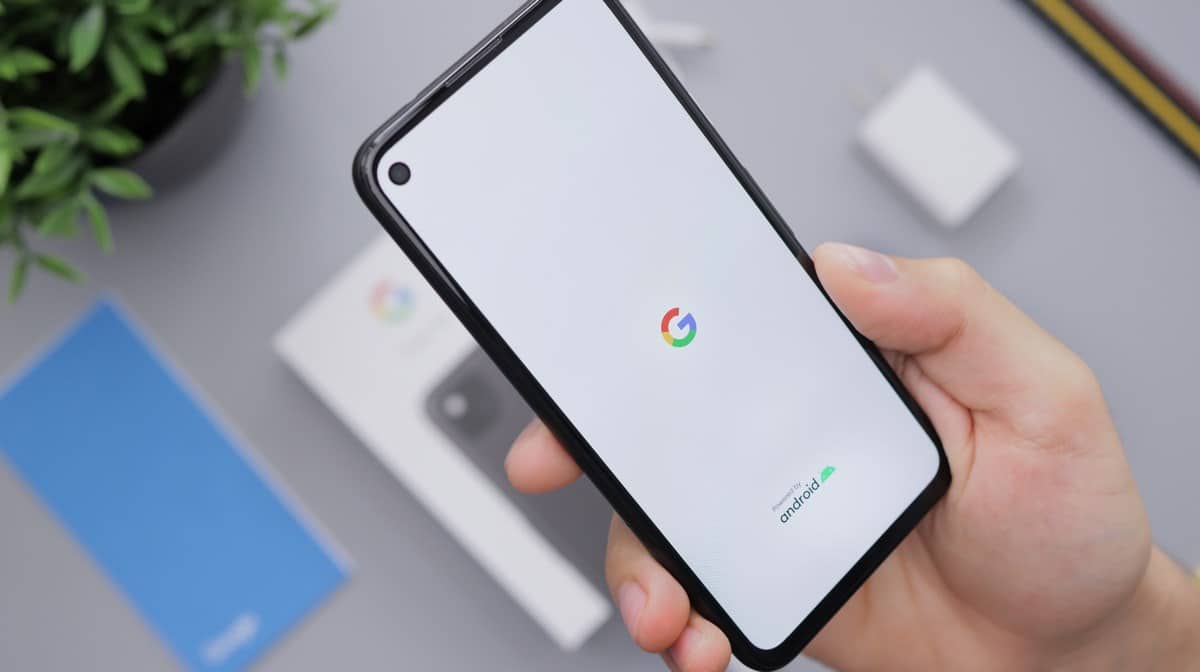
Les mises à jour de sécurité sur Android sont généralement téléchargées et installées automatiquement sur votre appareil, bien que cela puisse dépendre de la configuration de votre téléphone et du fabricant. Voyons donc les étapes à suivre pour le faire manuellement :
- Ouvrez l'application Paramètres sur votre appareil Android.
- Faites défiler vers le bas et sélectionnez "Système" (sur certains appareils, vous devrez peut-être sélectionner "À propos du téléphone" ou "Mise à jour du logiciel" au lieu de "Système").
- Sélectionnez "Avancé" (encore une fois, cela peut varier selon l'appareil).
- Choisissez "Mise à jour du système".
- Ici, votre téléphone devrait vérifier automatiquement les mises à jour disponibles. S'il y en a un, vous aurez la possibilité de le télécharger et de l'installer.
- Si vous ne voyez pas l'option de vérification manuelle des mises à jour, votre téléphone est peut-être configuré pour installer les mises à jour automatiquement.
Dans le cas d'une application, disons qu'il existe plusieurs manières possibles de mettre à jour une application sur Android. N'oubliez pas qu'il est important de maintenir vos applications à jour, car les mises à jour contiennent souvent des améliorations de sécurité, des corrections de bogues et de nouvelles fonctionnalités qui améliorent l'expérience utilisateur.
Mise à jour automatique depuis Google Play Store
Le moyen le plus courant de mettre à jour une application consiste à utiliser le Google Play Store. Si les mises à jour automatiques sont activées sur votre appareil, les applications seront automatiquement mises à jour en arrière-plan lorsqu'une nouvelle version est disponible.
- Assurez-vous d'avoir une connexion Internet active sur votre appareil.
Ouvrez l'application Google Play Store sur votre appareil.
Appuyez sur l'icône des trois lignes horizontales dans le coin supérieur gauche pour ouvrir le menu déroulant.
Sélectionnez "Mes applications et jeux" ou "Mes applications et jeux", selon la version d'Android.
Sous l'onglet "Mises à jour", vous verrez une liste de toutes les applications qui ont des mises à jour disponibles.
Trouvez l'application que vous souhaitez mettre à jour et appuyez sur le bouton "Tout mettre à jour" pour mettre à jour toutes les applications ou appuyez sur le bouton "Mettre à jour" à côté de l'application spécifique que vous souhaitez mettre à jour.
Mise à jour manuelle depuis Google Play Store
Vous pouvez mettre à jour vos applications manuellement en ouvrant l'application Google Play Store, puis rendez-vous dans la section "Mes applications et jeux" (peut varier selon la version d'Android) et vous y trouverez une liste de toutes les applications installées sur votre appareil qui ont des mises à jour disponibles. À partir de là, vous pouvez sélectionner l'application spécifique que vous souhaitez mettre à jour et appuyer sur le bouton "Mettre à jour".
- Assurez-vous d'avoir une connexion Internet active sur votre appareil.
- Ouvrez l'application Google Play Store sur votre appareil.
- Appuyez sur l'icône des trois lignes horizontales dans le coin supérieur gauche pour ouvrir le menu déroulant.
- Sélectionnez "Mes applications et jeux" ou "Mes applications et jeux", selon la version d'Android.
- Sous l'onglet "Mises à jour", recherchez l'application que vous souhaitez mettre à jour.
- Si une mise à jour est disponible, vous verrez un bouton "Mettre à jour". Appuyez sur ce bouton pour mettre à jour l'application.
Mise à jour depuis la page web de l'application
Certaines applications offrent la possibilité de télécharger des mises à jour directement depuis leur site Web officiel. Dans ce cas, vous devrez visiter le site Web de l'application, trouver la section de téléchargement ou de mise à jour et télécharger le fichier de mise à jour correspondant. Vous devrez ensuite installer manuellement la mise à jour téléchargée sur votre appareil.
- Ouvrez un navigateur sur votre appareil et visitez le site Web officiel de l'application.
- Recherchez la section des téléchargements ou des mises à jour sur le site Web.
- Recherchez et téléchargez le fichier de mise à jour pour votre appareil et la version d'Android.
- Une fois téléchargé, allez dans le dossier où le fichier de mise à jour a été enregistré et appuyez dessus pour démarrer l'installation.
- Il se peut qu'on vous demande activer l'installation d'applications à partir de sources inconnues dans les paramètres de sécurité de votre appareil. Si c'est le cas, activez-le temporairement pour pouvoir installer la mise à jour.
- Suivez les instructions à l'écran pour terminer l'installation de la mise à jour.
Mise à jour à partir de magasins d'applications alternatifs
En plus du Google Play Store, il existe d'autres magasins d'applications alternatifs, comme Amazon Appstore ou APKMirror. Ces magasins peuvent également proposer des mises à jour pour les applications installées sur votre appareil. Cependant, vous devez être prudent lorsque vous téléchargez des applications à partir de sources non officielles, car elles peuvent contenir des logiciels malveillants.
- Ouvrez la boutique d'applications alternative sur votre appareil (par exemple, Amazon Appstore ou APKMirror).
- Trouvez l'application que vous souhaitez mettre à jour à l'aide de la fonction de recherche.
- Si une mise à jour est disponible, vous verrez un bouton ou un lien pour télécharger la dernière version de l'application.
- Appuyez sur le bouton ou le lien de téléchargement et suivez les instructions à l'écran pour terminer le téléchargement et l'installation de la mise à jour.
Mise à jour via les notifications push
Certaines applications, en particulier les plus grandes et les plus populaires, peuvent envoyerr Notifications push aux utilisateurs lorsqu'une nouvelle mise à jour est disponible. Ces notifications peuvent inclure un lien direct vers le Google Play Store afin que vous puissiez mettre à jour l'application rapidement et facilement.
- Si vous recevez une notification push indiquant qu'une mise à jour est disponible pour une application spécifique, appuyez sur l'application pour ouvrir la notification.
- La notification peut inclure un lien direct vers le Google Play Store. Appuyez sur le lien pour ouvrir la page de l'application sur le Play Store.
- Sur la page de l'application, appuyez sur le bouton "Mettre à jour" pour installer la dernière version de l'application.
Comment localiser les mises à jour en attente sur iOS

Si vous avez un iPhone, nous vous indiquerons les différentes façons de localiser les mises à jour en attente sur iOS
Mise à jour automatique depuis l'App Store
- Assurez-vous d'avoir une connexion Internet active sur votre appareil iOS.
- Sur l'écran d'accueil, recherchez et appuyez sur l'icône "App Store" pour ouvrir l'App Store.
- En bas de l'écran, sélectionnez l'onglet "Mises à jour".
- Vous verrez une liste de toutes les applications pour lesquelles des mises à jour sont disponibles.
- S'il y a des mises à jour en attente, vous verrez un bouton "Tout mettre à jour" dans le coin supérieur droit. Appuyez sur ce bouton pour mettre à jour toutes les applications en même temps.
- Si vous souhaitez uniquement mettre à jour une application spécifique, recherchez l'application dans la liste et appuyez sur le bouton "Mettre à jour" à côté.
Mise à jour manuelle depuis l'App Store :
- Assurez-vous d'avoir une connexion Internet active sur votre appareil iOS.
- Sur l'écran d'accueil, recherchez et appuyez sur l'icône "App Store" pour ouvrir l'App Store.
- En bas de l'écran, sélectionnez l'onglet "Mises à jour".
- Vous verrez une liste de toutes les applications pour lesquelles des mises à jour sont disponibles.
- Si une mise à jour est disponible pour une application particulière, vous verrez un bouton "Mettre à jour" à côté de celle-ci. Appuyez sur ce bouton pour mettre à jour l'application.
Mise à jour automatique depuis les paramètres :
- Accédez à l'écran d'accueil de votre appareil iOS et recherchez l'application "Paramètres".
- Appuyez sur l'icône "Paramètres" pour ouvrir l'application.
- Faites défiler vers le bas et trouvez l'option "iTunes et App Store" ou simplement "App Store".
- Dans la section "Téléchargements automatiques", assurez-vous que l'option "Mises à jour" est activée.
- Lorsque cette option est activée, les applications se mettent automatiquement à jour en arrière-plan lorsqu'une nouvelle version est disponible sur l'App Store.
Mise à jour automatique via notifications push :
- Certaines applications peuvent envoyer des notifications push pour vous informer des mises à jour disponibles.
- Si vous recevez une notification push indiquant qu'une mise à jour est disponible pour une application spécifique, appuyez sur l'application pour ouvrir la notification.
- La notification peut inclure un lien direct vers l'App Store. Appuyez sur le lien pour ouvrir la page de l'application sur l'App Store.
- Sur la page de l'application, appuyez sur le bouton "Mettre à jour" pour installer la dernière version de l'application.
Comme vous l'avez peut-être vu, il n'est pas difficile de localiser les mises à jour en attente sur Android et iOS, alors n'hésitez pas à suivre ce tutoriel pas à pas
